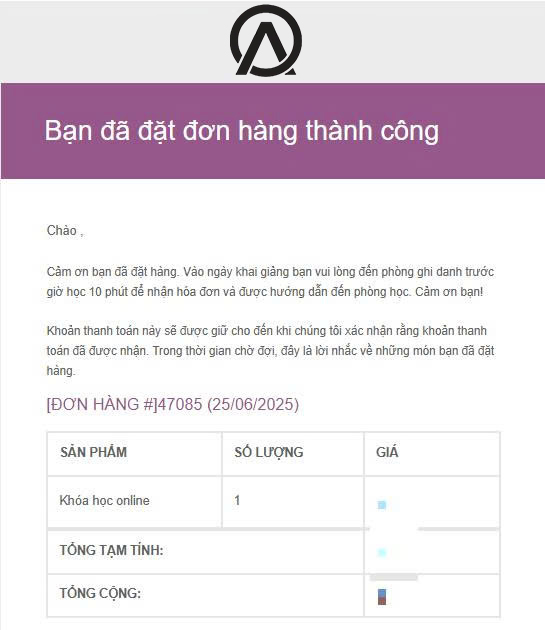Hướng dẫn đăng ký khóa học và thanh toán
Hiện tại, website https://alearn.site/ đăng tải thông tin chi tiết về các khóa học và dịch vụ mà chúng tôi cung cấp một cách dễ hiểu, đầy đủ và thực tế nhất. Khách hàng hoàn toàn có thể nắm được nội dung chương trình học, thời gian học, lợi ích khi tham gia khóa học, các ưu đãi nổi bật (nếu có) và học phí trước khi đưa ra quyết định thanh toán.
Cách 1:
Bạn có thể truy cập vào Website alearn.site để chọn khóa học.
Bước 1: Tìm khóa học cần đăng ký
- Website luôn luôn có những gợi ý về khóa học cơ bản, chuyên sâu để bạn có thể lựa chọn cho mình khóa học phù hợp.
- Sử dụng thanh menu của khóa học để lựa chọn khóa học cần tìm.
- Sau đó tùy thuộc vào nhu cầu, bạn sẽ chọn khóa học chi tiết.
Bước 2: Đưa vào giỏ hàng
Sau khi chọn khóa học, bạn tiến hành đăng ký bằng cách:
- Click vào khóa học đó, chọn số lượng mà bạn muốn đăng ký.
- Nhấn “Thêm vào giỏ hàng” → “Xem giỏ hàng” (giỏ hàng ở bên tay phải màn hình)
Bước 3: Nhập địa chỉ Email và Thanh Toán
- Điền Email của bạn và Ghi chú đơn hàng (nếu có). Tiếp đến, bạn bấm chọn thanh toán bằng Payoo. Sau đó ấn vào “Đặt hàng ngay”
- Sau khi bấm “Đặt hàng ngay”, màn hình sẽ xuất hiện giao diện thanh toán Payoo, bạn có thể thanh toán bằng QR hoặc bằng thẻ.
Cách 2:
Gọi điện đến số hotline: 0914.197.012 để được hướng dẫn. Chúng tôi luôn sẵn sàng phục vụ, tư vấn và hỗ trợ bạn để chọn khóa học phù hợp nhất.
Các yêu cầu thông tin đăng ký cần có:
- Họ và Tên học viên (đầy đủ, có dấu) :
- Năm sinh:
- Nơi sinh:
- Điện thoại:
- Địa chỉ:
- Khóa học đăng ký:
- Hình thức thanh toán:
Hướng Dẫn Thanh Toán Trên Website Alearn.site
PHẦN 1: ĐẶT KHÓA HỌC / ĐẶT HÀNG
-
Truy cập vào website: https://alearn.site/
-
Chọn khóa học mong muốn trong danh mục hoặc banner chính.
-
Nhấn “Mua khóa học” (tùy nút nào đang có trên web).
-
Điền thông tin email của bạn
- Chọn phương thức thanh toán bằng Payoo
-
Nhấn Đặt hàng ngay
PHẦN 2: CHỌN PHƯƠNG THỨC THANH TOÁN
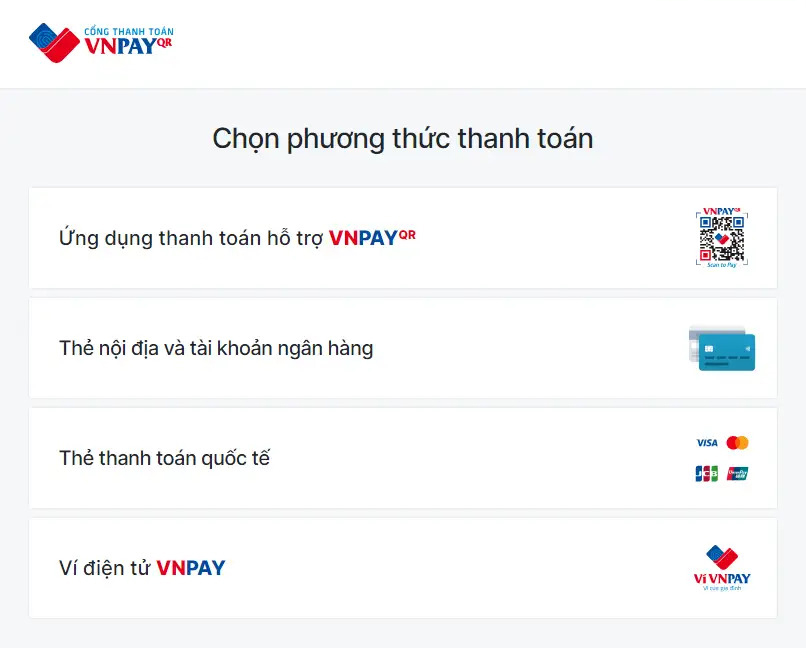
- Ở bước thanh toán, chọn hình thức:
✅ VNPay – Thẻ nội địa / Tài khoản ngân hàng - Nhấn “Thanh toán”. Website sẽ tự động chuyển hướng sang cổng thanh toán VNPay.
PHẦN 3: THANH TOÁN TRÊN CỔNG VNPay
Trên giao diện VNPay sẽ có logo các ngân hàng nội địa được hỗ trợ (gần 40 ngân hàng). Bạn chỉ chọn những ngân hàng có logo màu sáng, tức là đang hoạt động bình thường.
🔹 Bước chung cho mọi ngân hàng:
-
Chọn logo ngân hàng của bạn (ví dụ: Vietcombank, BIDV, ACB…)
-
Chọn hình thức thanh toán:
-
Internet Banking (nếu bạn có đăng ký ngân hàng online)
-
Thẻ ATM nội địa (nếu chưa đăng ký Internet Banking)
-

🔹 Với mỗi hình thức:
A. DÙNG TÀI KHOẢN INTERNET BANKING (có đăng ký)
-
Nhập:
-
Số tài khoản
-
Tên chủ tài khoản
-
OTP xác thực (gửi về điện thoại hoặc Smart OTP)
-
-
Kiểm tra thông tin đơn hàng ở bên phải:
-
Tên đơn hàng / khóa học
-
Số tiền
-
Đơn vị cung cấp: “CÔNG TY TNHH Thương Mại và Dịch vụ EDDIE ROYAL”
-
-
Nhấn Xác nhận thanh toán
→ Nếu đúng, màn hình báo Giao dịch thành công
→ Trở lại trang web, nhận email xác nhận và thông tin khóa học
B. DÙNG THẺ ATM (không có Internet Banking)
-
Nhập:
-
Số thẻ (16 số mặt trước thẻ ATM)
-
Tên chủ thẻ (viết in hoa không dấu)
-
Ngày phát hành (MM/YY)
-
Mã OTP (gửi về điện thoại đã đăng ký với ngân hàng)
-
-
Nhấn Xác nhận thanh toán
DANH SÁCH NGÂN HÀNG HỖ TRỢ VNPay (nội địa)
| Ngân hàng | Hỗ trợ ATM | Hỗ trợ Internet Banking |
|---|---|---|
| Vietcombank | ✅ | ✅ |
| BIDV | ✅ | ✅ |
| VietinBank | ✅ | ✅ |
| Agribank | ✅ | ✅ |
| ACB | ✅ | ✅ |
| Sacombank | ✅ | ✅ |
| TPBank | ✅ | ✅ |
| VPBank | ✅ | ✅ |
| MBBank | ✅ | ✅ |
| SHB | ✅ | ✅ |
| SCB | ✅ | ✅ |
| Techcombank | ✅ | ✅ |
| Eximbank | ✅ | ✅ |
| VIB | ✅ | ✅ |
| HDBank | ✅ | ✅ |
| OCB, MSB, NCB,… | ✅ | ✅ |
⚠️ Lưu ý: Tài khoản ngân hàng phải đăng ký thanh toán online hoặc mở khóa tính năng E-Commerce (một số ngân hàng yêu cầu kích hoạt tại quầy).
PHẦN 4: NHẬN THÔNG TIN SAU KHI THANH TOÁN
-
Sau khi thanh toán thành công, bạn sẽ:
-
Được chuyển về trang xác nhận “Đã thanh toán”
-
Nhận email xác nhận đăng ký khóa học
-